
时间:2020-09-03 02:43:07 来源:www.win10xitong.com 作者:win10
最近总有很多用户在问一个问题,就是当电脑出现了win10 删除蓝牙设备后找不到了的情况该怎么办?对于刚刚才接触win10系统的用户遇到了这个win10 删除蓝牙设备后找不到了的情况就不知道怎么处理,我们现在就来看下怎么处理,小编直接给出操作步骤:1、必须打开电脑蓝牙,并保证畅通。2、打开电脑的控制面板,情急之下我就在搜索栏中直接输入控制面板,搜索就轻松加愉快的把这个问题处理好了。由于时间关系,我们接下来就结合截图,一起来看看win10 删除蓝牙设备后找不到了的图文攻略。
解决方法:
1、必须打开电脑蓝牙,并保证畅通。

2、打开电脑的控制面板,情急之下我就在搜索栏中直接输入控制面板,搜索。
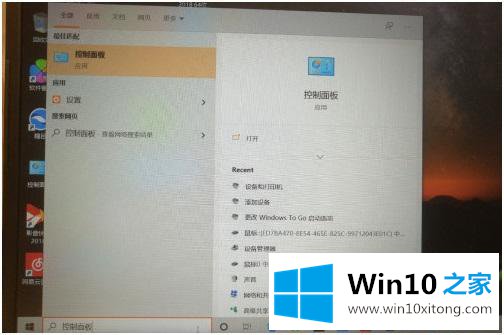
3、找到硬件和声音,并打开。
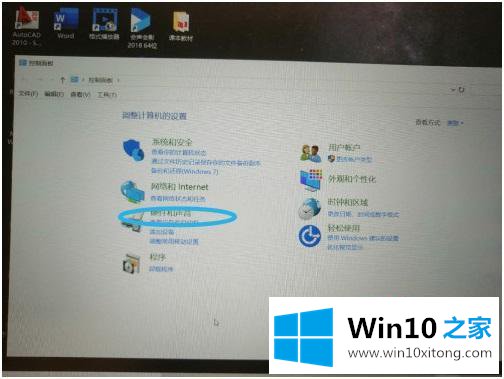
4、点击设备和打印机。发现设备中没有了自己的鼠标,不要担心。
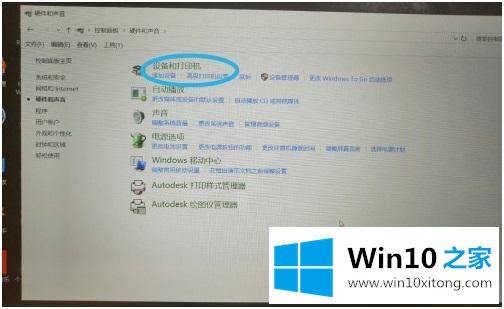
5、找到添加设备,点击。此时的界面为下图所示。
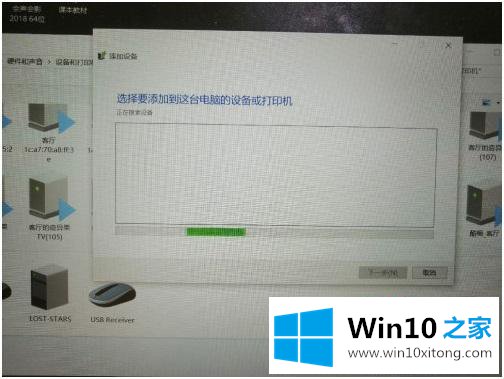
6、拿出鼠标,长按蓝牙键,一定要长按,界面就会出现要添加的设备,正在安装设备,安装完毕就好了。

以上就是win10系统删除蓝牙设备后找不到的解决方法,这个方法不止是鼠标还可以蓝牙音箱或者别的蓝牙设备都可以用这个方法来找回。
有关于win10 删除蓝牙设备后找不到了的图文攻略呢,小编在上面的内容就说得非常详细了,继续关注本站,更多的windows系统相关问题,可以帮你解答。